
La télémétrie sous Windows 10 est un mécanisme d'envoi des informations de votre système à Microsoft, sous couvert de mieux faire fonctionner ce dernier.
Comment la désactiver ....
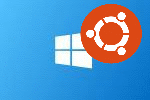
Ce mardi 11/04/2017 Microsoft va publier la mise à jour « Windows 10 Creator« .
Elle contient des améliorations du logiciel de dessin Paint, un nouveau logiciel pour la 3D Paint 3D, plus de contrôle sur les données de télémétrie et sur le mécanisme de mise jour automatique. Mais quand est-il du Bash Ubuntu ?
Note: les  signale une mise à jour (19/04/2017) récente de cet article
signale une mise à jour (19/04/2017) récente de cet article
Microsoft et Ubuntu ont corrigé beaucoup de bogues et ont aussi implémenté des fonctions Linux manquantes :
C:\> lxrun /uninstall /full /y .... C:\> lxrun /install
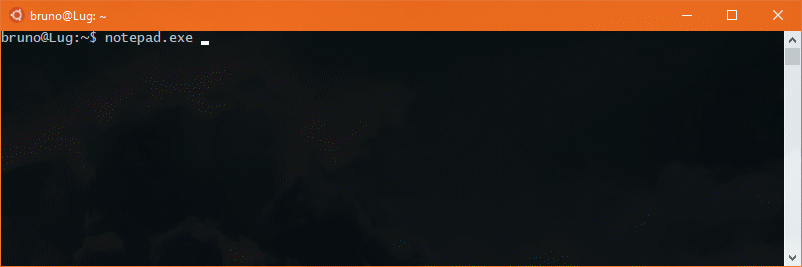
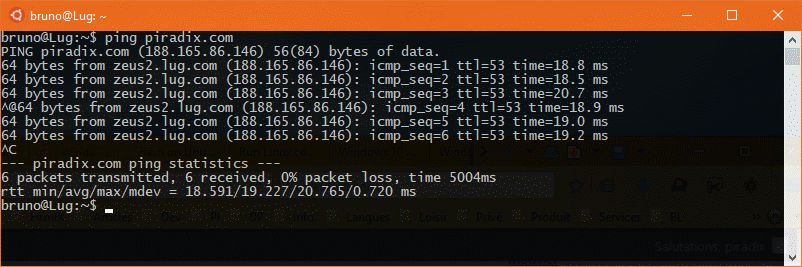
 La notification des changements fichiers fonctionne . Cella permet une meilleure intégration des NodeJs, Ruby, Python avec les « watch« .
La notification des changements fichiers fonctionne . Cella permet une meilleure intégration des NodeJs, Ruby, Python avec les « watch« . meilleure gestion des sockets, datagram, IPV6, serial etc..
meilleure gestion des sockets, datagram, IPV6, serial etc.. meilleure gestion des commandes vidéo (donc le mode couleur 24-bit) de la console « VT ». Ainsi une console peut être partagée en plusieurs écrans. Ainsi Tmux, Emacs, vim, midnight commander sont mieux intégrés …
meilleure gestion des commandes vidéo (donc le mode couleur 24-bit) de la console « VT ». Ainsi une console peut être partagée en plusieurs écrans. Ainsi Tmux, Emacs, vim, midnight commander sont mieux intégrés …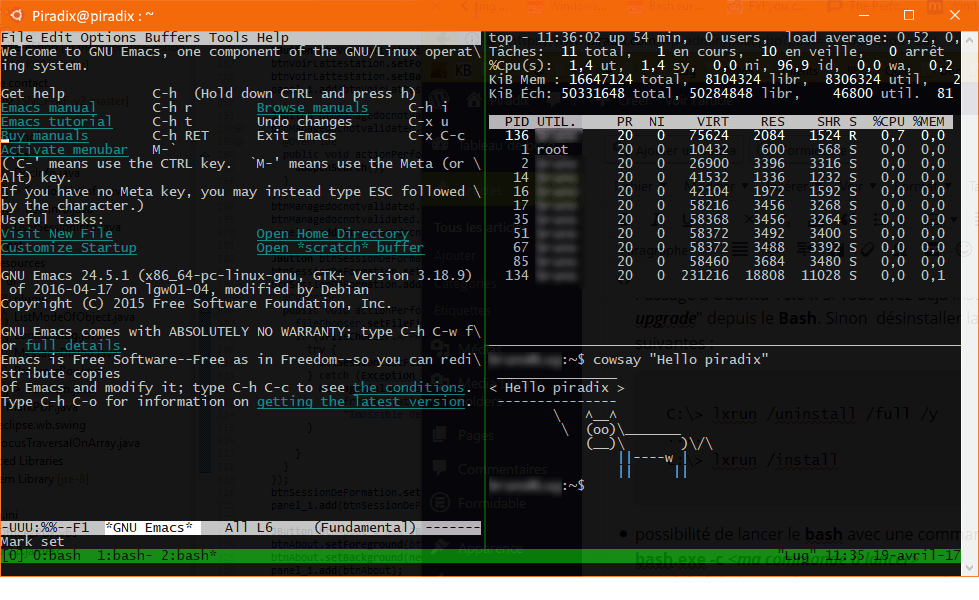
 meilleure intégration de la gestion de la souris .
meilleure intégration de la gestion de la souris . possibilité de faire des liens « link » sans devoir passer par une augmentation de privilège (UAC) de Windows.
possibilité de faire des liens « link » sans devoir passer par une augmentation de privilège (UAC) de Windows. Ubuntu Bash est très performant, sauf au niveau accès disque, car il utilise une surcouche par dessus NFS. Vous trouverez plus d’information sur la page suivante (Anglais) :
Ubuntu Bash est très performant, sauf au niveau accès disque, car il utilise une surcouche par dessus NFS. Vous trouverez plus d’information sur la page suivante (Anglais) :
https://www.phoronix.com/scan.php?page=article&item=windows-10-lxcore&num=1
d

Saviez-vous que Windows 10 (de Vista à 10) géré des fichiers caches/fantômes de vos applications ?
J'ai une vieille application, créer sous Windows XP qui est capable de se mettre à jour automatiquement (sans passer par un kit de mise à jour). Voulant lui mettre à un jour un de ses jars (pour tester), je le copie par-dessus celui existant. Je la relance et là je m’aperçois qu'elle fonctionne toujours avec l'ancien jar. je réitéré l'opération, rebelote, même chose.
Je décide donc de supprimer le jar pour rendre non fonctionnelle mon application afin de bien vérifier que ce n'est pas une erreur de ma part. Je lance l'application, elle fonctionne toujours !
Mon jar est un fichier fantôme (ou caché par le système ) ?
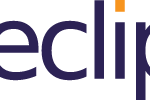
Depuis que Microsoft à incorporé un Bash (Linux Ubuntu) nativement dans la version Pro de Windows 10, il nous manquait son intégration dans Eclipse. Problème résolu grâce au plug-in « TM Terminal« .
Le plug-in « Tm Terminal » de la fondation Eclipse permet de lancer dans une vue avec un terminal de votre choix :
Vous le trouverez chez Eclipse Market :
Par défaut le plug-in n’est pas configuré pour le « Bash Ubuntu Windows« , il faut l’ajouter.
Pour installer le plug-in déplacer le l’icône suivant dans Eclipse et suivez les instructions :

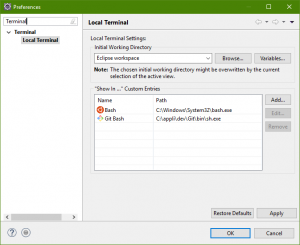

Pour lancer le terminal taper sur « Ctrl+Alt+Shitf+T » puis choisissez « Bash » :

Windows compresse les images qu'il affiche en fond du bureau, afin d'économiser de la mémoire.
Ce faisant il abaisse la qualité de l'image !
Il est possible d'augmenter cette qualité dans la mesure ou vous permettez à Windows 10 d'utiliser plus de mémoire.
Pour cella il faut modifier une clé de registre ...

Pour connaitre les performances de votre PC Windows, ouvrez un Powershell en appuyant sur la touche Microsoft et R en même temps
taper powershell puis cliquer sur « OK »
dans la nouvelle fenêtre, tapez la ligne suivante:
Get-WmiObject -Class Win32_WinSat
Vous aurez alors la liste des performances « à la Windows » de votre ordinateur :

Microsoft ayant voté pour un côté classieux, Windows 10 manque un peu de fun dans l’usage de ses couleurs. Et l’interface des paramètres de Windows 10 ne permet pas de modifier les couleurs à souhait. Il y est impossible de changer la couleur de fond des titres de fenêtre non utilisé (elles seront blanches/grise et c’est tout !)
Heureusement il existe une clé de registre pour affecté une couleur de font au titre des fenêtres non utilisé : « AccentColorInactive« .
HKEY_CURRENT_USER\SOFTWARE\Microsoft\Windows\DWM
Une autre valeur de la même clé des registres permet de changer la couleur d’avant plan du titre des fenêtres : « AccentColor« .
Attention le code couleur à saisir est sous la forme hexadécimale bleu/vert/rouge et non rouge/vert/bleu comme habituellement dans les logiciels de dessin.
[HKEY_CURRENT_USER\SOFTWARE\Microsoft\Windows\DWM] "AccentColor"=dword:00058249 "AccentColorInactive"=dword:00F0FFF0
Pour revenir en arrière :
[HKEY_CURRENT_USER\SOFTWARE\Microsoft\Windows\DWM] "AccentColor"=- "AccentColorInactive"=-
Si joignent ces deux fichiers dans une archive zip : Titre-fenetres-vert.zip

Enfin du Docker "natif" Windows et Mac. L'équipe de docker va abandonner l'usage de Virtualbox et le remplacer par une solution native au système d'exploitation. Car Vitualbox est trop générique et mal intégré au système Windows et Mac (problème réseau, partage disque basique, pas de notifications ...)
Actuellement cette nouvelle monture est en bêta. Il ne faudra plus parle de "Docker Tools Box" mais de "Docker for Windows" ou "Docker for Mac"